登录SQL Server数据库:步骤与技巧
什么是SQL Server数据库:
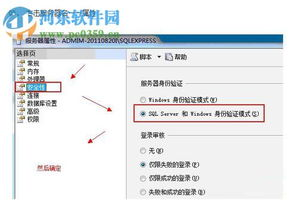
SQL Server是由微软公司开发的一种关系型数据库管理系统,广泛应用于企业级应用中。它支持多种编程语言,如T-SQL、C#等,用于存储、检索和管理数据。SQL Server数据库广泛应用于数据仓库、在线事务处理(OLTP)以及大数据分析等场景。
登录SQL Server的前提条件:
在尝试登录SQL Server数据库之前,您需要确保已经安装了SQL Server实例,并且数据库服务正在运行。您还需要知道数据库服务器的名称或IP地址,以及用于登录的用户名和密码。如果您是数据库管理员,您可能还需要具备相应的权限来访问特定的数据库。
使用SQL Server Management Studio (SSMS) 登录:
SQL Server Management Studio (SSMS) 是微软提供的一个集成环境,用于管理和配置SQL Server。以下是使用SSMS登录SQL Server的步骤:
- 打开SSMS。
- 在“连接到服务器”窗口中,选择“数据库引擎”作为服务器类型。
- 在“服务器名称”字段中输入您的SQL Server实例名称或IP地址。
- 选择身份验证模式。如果是使用Windows身份验证,点击“Windows身份验证”,如果是使用SQL Server身份验证,点击“SQL Server身份验证”,输入用户名和密码。
- 点击“连接”按钮。
使用命令行工具登录:
除了使用图形界面的SSMS,您还可以使用命令行工具如SQLCMD来登录SQL Server。以下是使用SQLCMD登录的步骤:
- 打开命令提示符或PowerShell。
- 输入以下命令格式:
sqlcmd -S server_name\instance_name -U username -P password - 将
server_name替换为您的服务器名称或IP地址,instance_name替换为实例名称(如果使用默认实例,可以省略),username和password替换为您的登录凭据。 - 按回车键执行命令。
使用编程语言连接:
如果您是开发者,可能需要使用编程语言来连接SQL Server数据库。以下是使用C#和ADO.NET连接SQL Server的示例代码:
using System.Data.SqlClient;
class Program
{
static void Main()
{
string connectionString = "Server=your_server_name;Database=your_database_name;User Id=your_username;Password=your_password;";
using (SqlConnection connection = new SqlConnection(connectionString))
{
connection.Open();
// 执行数据库操作
connection.Close();
}
}
}
处理登录问题:
在登录过程中,您可能会遇到各种问题,如连接失败、权限不足等。以下是一些常见的问题及其解决方法:
- 连接失败:确保SQL Server服务正在运行,并且输入的服务器名称或IP地址正确。
- 身份验证失败:检查您输入的用户名和密码是否正确,以及是否选择了正确的身份验证模式。
- 权限不足:如果您没有足够的权限访问特定的数据库或执行某些操作,请联系数据库管理员。
登录SQL Server数据库是一个相对简单的过程,但需要确保您具备正确的信息和权限。无论是使用SSMS、命令行工具还是编程语言,了解基本的登录步骤和技巧可以帮助您更高效地进行数据库管理和开发工作。






